Weinig bedrijfsmiddelen zijn net zo waardevol als uw lijst met contacten. Het is geen wonder dat bedrijven zoals Twitter en iPad app-leverancier Path proberen de contacten van hun klanten te bemachtigen - met of zonder hun uitdrukkelijke toestemming.
Gerelateerde verhalen
- Voeg je Gmail- en iPhone-contacten samen
- Contacten en agenda's synchroniseren tussen Outlook, Gmail en iPhone
- Contacten synchroniseren tussen Thunderbird, Google
- Synchroniseer Gmail- en Outlook-contactpersonen automatisch
- Hulpprogramma voegt dubbele Outlook-contactpersonen samen
Contacten zijn als konijnen: ze hebben de neiging zich te vermenigvuldigen wanneer ze samenkomen.
In het afgelopen jaar is mijn Gmail-contactlijst met 50 procent gegroeid, om nog te zwijgen van de vele updates en wijzigingen in bestaande inzendingen. Contactsynchronisatieprogramma's beloven de informatie in meerdere adresboeken up-to-date te houden, maar de programma's die ik heb geprobeerd maken zoveel dubbele records dat ze meer problemen opleveren dan ze waard zijn.
U kunt op de lange termijn tijd besparen door handmatige aanpassingen uit te voeren in een enkele hoofdcontactlijst en vervolgens het bijgewerkte adresboek te exporteren naar uw andere apparaten. Begin met het opruimen van contactpersonen in Gmail of Outlook voordat u de lijst importeert naar uw iPad, iPhone of online adresboek.
Verwijder duplicaten, verouder verouderde contacten in Gmail en Outlook
De ondersteuningssite van Microsoft Office beschrijft uw opties voor het verwerken van dubbele records wanneer u contactlijsten importeert naar Outlook. Zodra de duplicaten in de lijst staan, moet u ze handmatig verwijderen door ze op naam, e-mailadres of een ander veld te sorteren, Ctrl-de dupes selecteren en op Verwijderen te drukken.
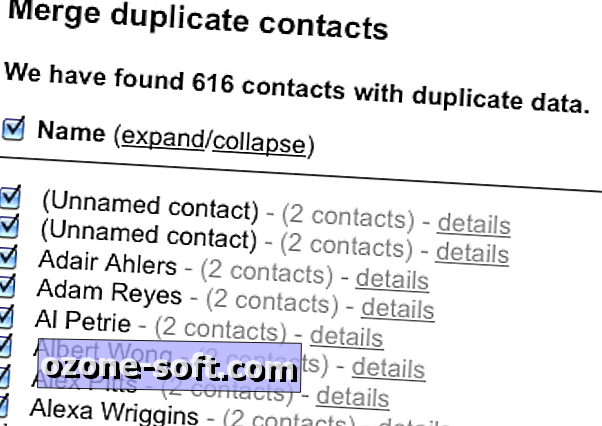
Gmail automatiseert het verwijderen van dubbele contactpersonen. Klik op Meer in het venster Contactpersonen en kies Dubbele adressen zoeken en samenvoegen. Er verschijnt een venster met de duplicaten. Klik op de knop Samenvoegen om Gmail de informatie in de duplicaten te laten samenvoegen in afzonderlijke items voor elke naam of e-mailadres. Afhankelijk van het aantal en de inhoud van de contacten, kunnen de resulterende records dezelfde informatie in meerdere velden herhalen.
Toen ik Gmail's verwijderaar voor dubbele invoer uitvoerde, werd mijn contactenlijst gehalveerd tot 625 vermeldingen. Het duurde ongeveer een half uur om de resterende duplicaten handmatig te verwijderen en verweesde items te verwijderen. De lijst zweefde vervolgens rond 600 adressen. Ik besteedde nog eens 30 minuten aan het updaten van de informatie met nieuwe en gewijzigde telefoonnummers en adressen van mijn iPhone, waar de meeste veranderingen het eerst worden geregistreerd.
Klik ten slotte op Meer> Exporteren, selecteer de groep die u wilt exporteren in de vervolgkeuzelijst boven aan het venster, kies een van de drie exportindelingen (Google, Outlook of VCard voor Apple-adresboeken en andere apps), en klik op Exporteren.

Zoals ik hierboven vermeldde, mist Outlook een automatische manier om dubbele records te verwijderen, hoewel add-ons zoals de gratis Outlook Duplicate Items Remover beloven het werk te doen. (Ik schreef over ODIR in een bericht van juni 2008.)
U zult waarschijnlijk meer tijd en moeite besteden aan het downloaden en installeren van een invoegtoepassing dan dat u de dubbele Outlook-contactpersonen handmatig handmatig zou verwijderen met behulp van de sorteer- en Ctrl-klik-methode. Werk vervolgens de contactpersonen bij met de nieuwe vermeldingen en gewijzigde informatie van uw telefoon of waar u nieuwe nummers en adressen opneemt terwijl u ze leert.
Als u de contactpersonen van Outlook wilt exporteren, klikt u op Bestand> Importeren en exporteren en doorloopt u de wizard, zoals beschreven op de ondersteuningssite van Microsoft.
Verplaats uw nieuwe contactenlijst naar een iPhone of iPad via iTunes
Als u contacten wilt toevoegen die vanuit Outlook of Gmail zijn geëxporteerd naar een iPhone of iPad, sluit u het apparaat aan op een pc of Mac, opent u iTunes, kiest u het apparaat in het linkerdeelvenster en klikt u op het tabblad Info. Met de opties onder Adresboekcontacten synchroniseren kunt u sommige of alle contacten synchroniseren met Google of Yahoo. Onder Geavanceerd aan de onderkant van het scherm is een optie om de contacten op het apparaat te vervangen door de lijst van de computer.
Het vervangen van de iPhone / iPad-contacten door de schone versie op de pc of Mac vermijdt de duplicaten die uiteindelijk het gevolg zijn van het synchroniseren van de verschillende lijsten - althans de meeste dupes. Bij het testen van deze functie ontdekte ik dat er altijd een of twee records op de iPad of iPhone stonden dan in de oorspronkelijke lijst.
Als u een iCloud-account hebt, kunt u de iPhone of iPad instellen om contacten met die services te synchroniseren via de instellingenopties van het apparaat. Kies Mail, Contacten, Agenda en selecteer Account toevoegen. Kies iCloud, voer de accountgegevens in en blader door de aanmeldingswizard. Selecteer de services die u wilt activeren (inclusief Contactpersonen) en druk op Opslaan.
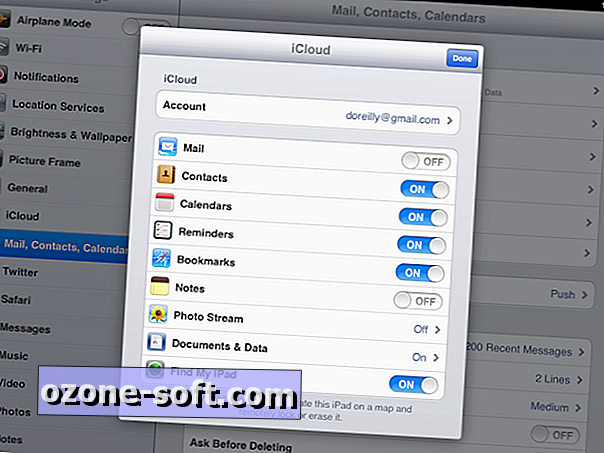
Ik kon mijn doel niet bereiken met identieke contactlijsten in Gmail, Outlook, het adresboek van mijn Mac, mijn iPhone en mijn iPad, maar ik kwam aardig in de buurt: toen ik klaar was met drie uur schoonmaken, exporteren en importeerden de vijf opslagplaatsen elk tussen de 597 en 605 vermeldingen. Dat zijn cijfers waarmee ik kan leven.

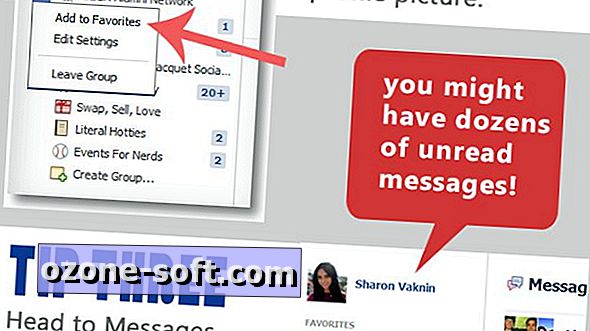




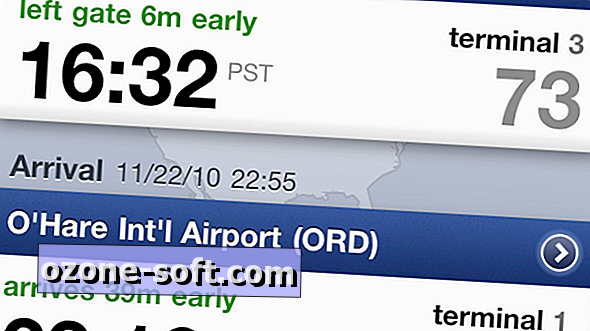






Laat Een Reactie Achter